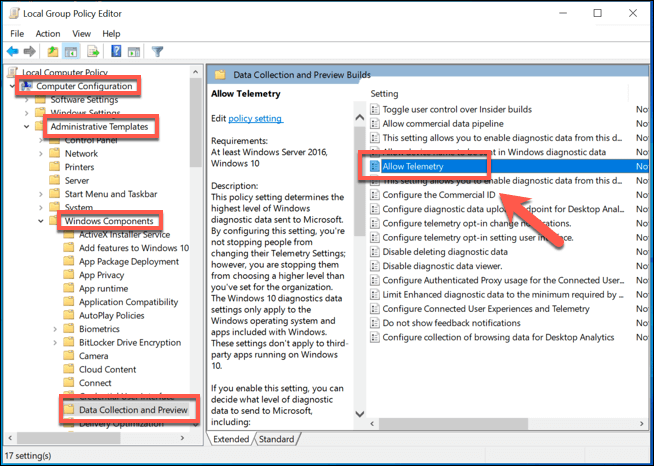
¿Cómo deshabilitar la telemetría Windows 10?
Si está buscando una manera de evitar que su computadora Windows 10 rastree sus datos y actividades, ha venido al lugar correcto. En esta guía, lo guiaremos a través de los pasos de cómo deshabilitar la telemetría en Windows 10. Proporcionaremos una descripción completa de las diferentes configuraciones de telemetría disponibles y le enseñaremos cómo elegir los correctos para garantizar que sus datos estén seguros y privado. Entonces, si está listo para tomar el control de los datos de su computadora, comencemos.
¿Cómo deshabilitar la telemetría Windows 10?
- Presione la tecla Windows + R para abrir el cuadro de diálogo Ejecutar.
- Escriba gpedit.msc y presione Entrar para abrir el editor de políticas del grupo local.
- Navegue a la configuración de la computadora> Plantillas administrativas> Componentes de Windows> Recopilación de datos y compilaciones de vista previa.
- Haga doble clic en Permitir telemetría en el panel derecho.
- Seleccione deshabilitado y haga clic en Aceptar.

Introducción a la deshabilitación de la telemetría en Windows 10
La telemetría es una característica de Windows 10 que recopila datos del sistema y los envía a Microsoft. Es una forma para que Microsoft obtenga comentarios sobre cómo los clientes usan sus dispositivos, identifican posibles problemas y mejoran la experiencia del usuario. La telemetría está habilitada de forma predeterminada en Windows 10, pero es posible deshabilitarla. En este artículo, explicaremos cómo deshabilitar la telemetría en Windows 10.
Desactivar la telemetría utilizando la configuración de privacidad
La forma más fácil de deshabilitar la telemetría en Windows 10 es usar la configuración de privacidad. Para hacer esto, abra el menú Inicio y seleccione Configuración. Luego, seleccione privacidad y luego comentarios y diagnósticos. Aquí, puede seleccionar la configuración adecuada para la telemetría. Si desea deshabilitar completamente la telemetría, seleccione la opción para "Básico" o "Seguridad".
Si desea personalizar la configuración de telemetría, puede seleccionar la opción "mejorada". Esto le permitirá deshabilitar ciertos tipos de recopilación de datos. También puede ajustar la frecuencia a la que Windows 10 envía datos a Microsoft.
Desactivar la telemetría utilizando el editor de políticas del grupo
Si desea deshabilitar la telemetría en Windows 10 más a fondo, puede usar el editor de políticas del grupo. Para hacer esto, escriba "gpedit.msc" en el menú Inicio y abra el editor de políticas del grupo. Luego, navegue a la configuración de la computadora> Plantillas administrativas> Componentes de Windows> Recopilación de datos y compilaciones de vista previa.
Aquí, puede seleccionar la opción "Permitir telemetría" y configurarla en "Desactivado". Esto deshabilitará completamente la telemetría en su dispositivo. También puede seleccionar la opción "Permitir la recopilación de datos de los clientes" y establecerla en "deshabilitado" para restringir aún más la recopilación de datos.
Desactivar la telemetría utilizando el editor de registro
Si no tiene acceso al editor de políticas del grupo, también puede deshabilitar la telemetría utilizando el editor de registro. Para hacer esto, escriba "Regedit" en el menú Inicio y abra el editor de registro. Luego, navegue a HKEY_LOCAL_MACHINE \ Software \ Politicies \ Microsoft \ Windows \ DataCollection.
Creando una nueva clave
Si no hay una clave de DataCollection, deberá crear una. Para hacer esto, haga clic con el botón derecho en la carpeta de Windows y seleccione nueva tecla>. Dé a la clave el nombre "DataCollection", luego seleccione y cree un nuevo valor de DWORD. Nombre el valor "LodeTelemetry", luego haga doble clic en y establezca el valor en "0" para deshabilitar la telemetría.
Editar una clave existente
Si ya hay una tecla DataCollection, deberá editarla. Para hacer esto, seleccione la tecla y haga doble clic en el valor de LodeTelemetry. Establezca el valor en "0" para deshabilitar la telemetría.
Deshabilitar la telemetría usando el símbolo del sistema
También puede deshabilitar la telemetría utilizando el símbolo del sistema. Para hacer esto, escriba "CMD" en el menú Inicio y abra el símbolo del sistema. Luego, escriba el siguiente comando y presione Entrar:
Creando un nuevo valor
Si no existe el valor de LettElemetry, puede crearlo escribiendo el siguiente comando:
REG Agregar "HKEY_LOCAL_MACHINE \ Software \ Policies \ Microsoft \ Windows \ DataCollection" /V LodeTelemetry /T Reg_dword /D 0 /F
Editar un valor existente
Si ya existe el valor de LodeTelemetry, puede editarlo escribiendo el siguiente comando:
REG Agregar "HKEY_LOCAL_MACHINE \ Software \ Policies \ Microsoft \ Windows \ DataCollection" /V LodeTelemetry /T Reg_dword /D 0 /F
Preguntas frecuentes relacionadas
1. ¿Qué es la telemetría Windows 10?
Telemetry Windows 10 es una característica que recopila datos técnicos sobre la computadora del usuario y lo envía a Microsoft para su análisis y para mejorar sus productos y servicios. Estos datos pueden incluir información de hardware y software, como archivos del sistema, aplicaciones instaladas e información de conexión de red.
2. ¿Por qué querría deshabilitar la telemetría Windows 10?
Desactivar la telemetría Windows 10 puede ser deseable para los usuarios que deseen mantener su privacidad, así como para aquellos que desean maximizar el rendimiento y la seguridad de su computadora. Al deshabilitar la función, los usuarios pueden evitar que Microsoft recopile datos sobre su computadora y su uso.
3. ¿Cómo deshabilito la telemetría Windows 10?
Para deshabilitar la telemetría Windows 10, deberá acceder al menú "Configuración" en su dispositivo. Desde allí, puede elegir "privacidad" y luego seleccionar "comentarios y diagnósticos" en el menú del lado izquierdo. Finalmente, puede establecer la configuración de "datos de diagnóstico y uso" en "básico" o "seguridad", o puede seleccionar "apagado" para deshabilitar completamente la función.
4. ¿Hay algún riesgo asociado con la deshabilitación de la telemetría Windows 10?
Desactivar la telemetría Windows 10 no presenta ningún riesgo para su dispositivo o sus datos. Es un proceso simple que no afecta el rendimiento o la seguridad de su dispositivo. Sin embargo, deshabilitar la función puede limitar las características y servicios ofrecidos por Microsoft, ya que ya no tendrán acceso a información sobre su dispositivo.
5. ¿Cuáles son los beneficios de deshabilitar la telemetría Windows 10?
El principal beneficio de deshabilitar la telemetría Windows 10 es que permite a los usuarios mantener su privacidad al evitar que Microsoft recopile datos sobre su dispositivo y su uso. Además, deshabilitar la función también puede ayudar a mejorar el rendimiento y la seguridad de su dispositivo, ya que ya no enviará datos a Microsoft.
6. ¿Con qué frecuencia debo deshabilitar la telemetría Windows 10?
La telemetría Windows 10 debe deshabilitarse periódicamente, ya que siempre está recopilando datos sobre su dispositivo y su uso. Para asegurarse de que la función esté deshabilitada, debe verificar el menú "Configuración" en su dispositivo regularmente y asegurarse de que la configuración de "datos de diagnóstico y uso" esté configurado en "OFF".
Deshabilitar la telemetría | Servicios, registro, tareas y política grupal
Una decisión bien pensada para deshabilitar la telemetría en Windows 10 es clave para proteger sus datos y mantener su privacidad. Si bien puede tomar algún tiempo deshabilitar por completo la telemetría, el tiempo y el esfuerzo que se necesita vale la pena. Al tomar la iniciativa y deshabilitar la telemetría, puede estar seguro de que sus datos e información personal son seguros.




